随着时间的推移,我们的电脑可能会出现各种问题,导致系统运行缓慢或不稳定。此时,重装系统是一个有效的解决办法。而使用U盘重装Win7系统是一种简单、快捷...
2025-07-17 156 盘重装系统
在使用电脑的过程中,有时候我们可能会遇到系统崩溃或者出现其他问题的情况。这时候,重装操作系统是一个解决问题的有效方法。而使用U盘重装系统则是一种便捷、快速的方式。本文将详细介绍如何使用U盘进行重装系统的步骤,帮助读者轻松应对系统故障。
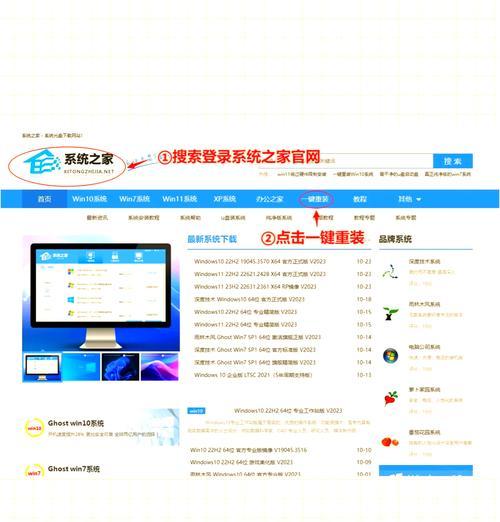
准备工作:获取一个可用U盘
在使用U盘重装系统之前,我们首先需要准备一个可用的U盘。这个U盘需要具备足够的存储空间,并且保证正常工作。
下载操作系统镜像文件
在进行重装系统之前,我们需要从官方网站或其他可靠渠道下载所需的操作系统镜像文件。确保下载的镜像文件完整、无损坏。
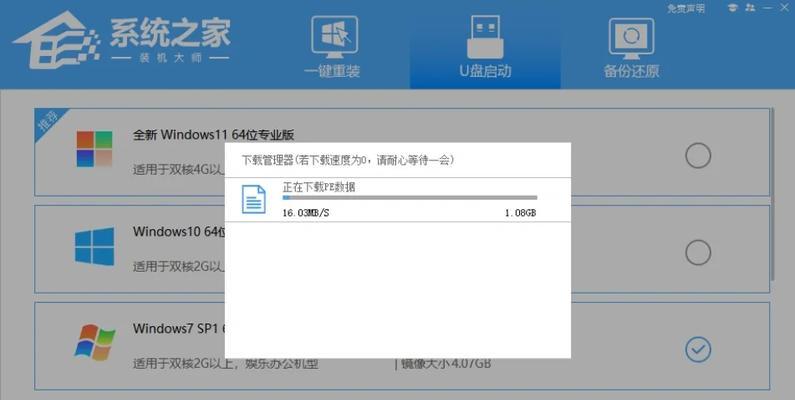
制作启动U盘
1.连接U盘到电脑,并确保U盘内没有重要文件,以免被格式化导致数据丢失。
2.打开制作启动U盘的工具,如Rufus等,并选择正确的U盘和下载好的操作系统镜像文件。
3.根据工具的提示,选择合适的启动方式(UEFI或Legacy)和文件系统(通常为FAT32)。
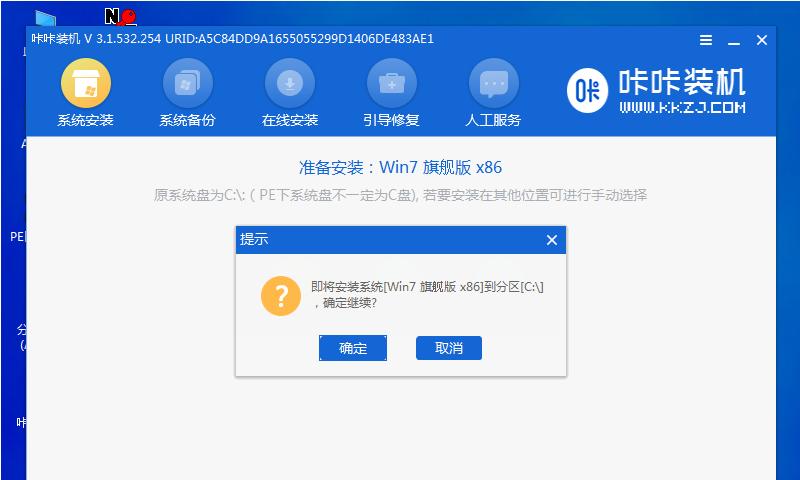
4.点击开始制作按钮,等待制作完成。
设置电脑启动顺序
1.关闭电脑并插入制作好的启动U盘。
2.启动电脑,并在开机界面按下对应按键(通常是Del、F2、F12等)进入BIOS设置。
3.在BIOS设置界面中,找到启动选项,并将U盘置于首位。
4.保存设置并退出BIOS。
重启电脑并安装系统
1.重启电脑,并按照提示按任意键进入U盘启动。
2.进入系统安装界面后,选择合适的语言和地区,点击下一步。
3.接受用户协议并选择自定义安装类型。
4.根据个人需求,选择安装目标磁盘和分区方式,并进行格式化和删除操作。
5.点击下一步,系统开始安装。
6.安装完成后,根据提示进行后续设置,如账户登录、网络连接等。
重装系统后的注意事项
1.备份重要数据:重装系统后,原有数据将会被清除,因此务必提前备份重要文件。
2.安装驱动程序:重装系统后,一些硬件设备可能需要重新安装对应的驱动程序,确保所有硬件正常工作。
3.更新系统补丁:安装完系统后,及时更新操作系统的补丁和驱动程序,以提高系统的稳定性和安全性。
常见问题及解决方法
1.U盘制作失败:可能是U盘不可用或者镜像文件损坏,可以尝试更换U盘或重新下载镜像文件。
2.无法进入U盘启动:请检查电脑BIOS设置是否正确,确保U盘在启动顺序中处于首位。
3.安装过程中卡顿或出错:可能是系统镜像文件损坏或者硬件故障,可尝试重新下载镜像文件或检查硬件设备。
通过本文的学习,相信读者已经掌握了使用U盘重装系统的方法。当遇到系统故障时,使用U盘重装系统将成为您的得力助手。记住准备好U盘、下载好镜像文件、制作启动U盘、设置电脑启动顺序、重启电脑并安装系统,最后注意备份数据、安装驱动程序和更新系统补丁,您就可以轻松应对各种系统问题了。祝您重装愉快!
标签: 盘重装系统
相关文章

随着时间的推移,我们的电脑可能会出现各种问题,导致系统运行缓慢或不稳定。此时,重装系统是一个有效的解决办法。而使用U盘重装Win7系统是一种简单、快捷...
2025-07-17 156 盘重装系统

当电脑运行缓慢或出现系统错误时,重装系统是解决问题的一种有效方法。而使用U盘进行系统重装更为方便快捷。本文将为大家详细介绍如何利用U盘重装系统的方法和...
2025-07-12 208 盘重装系统
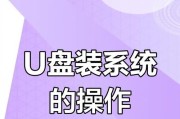
随着科技的发展,人们对电脑性能和系统的要求越来越高。而在市场上,通过网上购买U盘重装系统成为了一种快速且方便的方法。本文将为您介绍如何通过网上购买U盘...
2025-06-30 124 盘重装系统
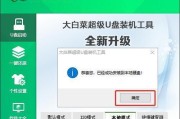
随着电脑的使用时间增长,系统可能会变得越来越慢或出现各种问题。此时,重装操作系统是一个解决问题的好办法。本文将详细介绍如何使用U盘进行重启电脑并重新安...
2024-12-21 231 盘重装系统

随着电脑使用时间的增长,我们常常会遇到各种问题,比如系统运行缓慢、病毒感染等。而通过U盘重装系统,不仅可以快速解决这些问题,还能让电脑焕发新生机。本文...
2024-12-15 167 盘重装系统
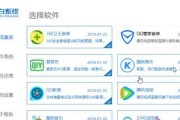
随着时间的推移,计算机的运行速度可能会变慢,系统文件会变得混乱,甚至会出现蓝屏等问题。在这种情况下,重新安装操作系统是一个好的选择。而使用U盘重装Wi...
2024-10-28 199 盘重装系统
最新评论